特點
製作公文更快捷
利用格線(格線分為兩種:一種是文檔格線,通過“頁面設定”中的“文檔格線”,來指定行和字元數,可快速製作公文;另一種是繪圖格線,除以交叉線方式顯示之外,還可以控制對象對齊等輔助功能。)功能,可以輕鬆製作每行28字、每頁22行的公文效果。如圖示:
方便的格式設定
WPS文字 提供了多途徑的格式設定。在“
任務窗格”的“樣式和格式”中可以創建、套用甚至清除文本中的格式。
獨特的編號套用
WPS文字 從大量的原始需求文檔中,精心提煉了多套編號方案以供您選擇使用。您可以在“
項目符號和編號”對話框中選擇一套滿意的方案,讓 WPS文字 幫助您完成繁瑣的編號套用。
對象支持更多樣
為了增強文章的表達力, WPS文字 提供了多種圖形、圖片以及可嵌入到文檔中的元素等對象類型以供使用。其中圖形對象(圖形對象:可以繪製或者插入的任何圖形,並可針對這些圖形進行修改或者完善。)包括:
自選圖形(自選圖形:一組現成的形狀,包括如矩形和圓這樣的基本形狀,以及各種線條和連線符、箭頭總匯、流程圖符號、星與旗幟和標註等。)、
文本框(文本框:一種可移動、可調大小的文字或圖形容器。使用
文本框,可以在一頁上放置數個文字塊,或使文字按與文檔中其他文字不同的方向排列。)、
藝術字(藝術字:用戶創建的、帶有現成效果的文字對象,對這些效果您可以套用其他格式設定選項。)、圖表;圖片對象指可插入文檔的所有 WPS文字 支持的圖片類型;可嵌入到文檔中的元素包括:
嵌入式對象(嵌入式對象:包含在
源檔案中並且插入目標檔案中的信息對象。一旦嵌入,該對象成為目標檔案的一部分。對
嵌入對象所做的更改反映在
目標檔案中。)。
協作辦公人性化
為了便於多人協作審閱文檔,WPS文字 允許在文檔中快速創建和查看修訂和批註。並以清晰、易讀的標記表示,而不再遮蓋原文檔或影響其布局。
長文檔編輯更自如
目錄:目錄是文檔中標題的列表。可以通過
標題樣式或者標識目錄項(TC)創建目錄。
題注:題注是可以添加到表格、圖表、公式或其他項目上的編號標籤。
分頁符與
分節符:在長文檔中,運用分頁符與分節符可輕鬆完成不同的頁面版式的編排。
流行的文檔切換
支持文檔標籤與
系統列兩種切換方式。文檔標籤因其操作簡便、易用,而倍受用戶的青睞。我們在很多流行的軟體中,也都可以覓到它的芳蹤。
強大實用的工具
PDF輸出:PDF檔案已經成為世界上通用的檔案格式之一,WPS文字 支持輸出為PDF格式檔案的功能並可以設定轉換項目和 列印、修改等許可權;
中文簡繁轉換:可以實現簡體中文(國標碼GB2312)和繁體中文(
大五碼BIG5)之間的互相轉換。它不僅可以作簡繁字的轉換,還考慮到了簡繁術語的互轉。
特殊的頁面排版
您可以選中一段文字,對其設定
分欄效果,以達到一頁內不同的分欄設定;
您可以使用連結文本框,將第1頁的文本,繼續在其它頁排版。
首字下沉:
改進的表格功能
增加了表格移動控點和縮放控點,更易於移動和縮放;
提供了一種新的提示方式:當滑鼠移至列線或行線上懸停,出現調整行高、
列寬時的
游標時,該段行線或列線同時用藍色突顯,使選中的表格線一目了然。
支持
嵌套表格和不規則表格,使表格的使用上更加靈活。
增強的列印功能
手動雙面列印:採用奇數頁升序,偶數頁降序的列印方式,不需調整紙張順序即可方便的列印雙面效果;
書籍
折頁列印:根據書籍列印時的折頁需要,增加書籍折頁列印功能,可自動調整
頁碼以及相應的位置;
並打順序的調整:增強了並打的功能,除可以設定一頁中列印的版數,還可以調整各版之間的順序和繪製列印分隔線。
部分新增功能
窗體設計
“窗體”功能的運用可以快速設計出各種表單,實現問卷調查等文檔的線上填寫,縮短了製作的流程且提高了統計的速度,為傳統辦公增添了一抹無紙化的綠色潮流。
文檔結構圖
通過文檔結構圖可以快速實現長文檔內容的瀏覽和定位。
郵件合併
利用“郵件合併”功能,可以快速處理一類特殊的文檔,如提醒郵件、製作信封等文檔,工作效率將會有很大的提高。同時,利用該功能除了批量處理信函、信封等文檔外,還可以用於批量製作標籤、工資條、成績單等套用。
文本與表格互相轉換
該功能可以方便地將表格內容與文本內容互相轉,“文本轉換成表格”可將具有固定分隔設定號(
全形或
半角)的文本批量轉換為表格,通常用於將文本數據添加到原有數據表中;“表格轉換成文本”,支持“轉換
嵌套表格”,將表格內嵌套表格一次性轉換為文本,通常用於將複製的網頁內容一次性轉換為文本;“表格轉換工具”還可以將數據(如:員工履歷表)轉換成資料庫表格。
雙行合一
在政府部門的日常工作中,經常會碰到多個部門聯合發文的情況,往往希望製作聯合發文的紅頭檔案,在前期的版本中,通過使用表格進行定位和排版來製作紅頭。“雙行合一”功能增加了一個選擇,可以用來方便製作此類紅頭。
文檔並排比較
利用該功能,用戶可以將兩份文檔進行內容比較,同時實現同步滾動比較,迅速地去分辨文檔之間的內容區別。
簡單運用
WPS Office 2007是金山在2005版基礎上歷時兩年,收集了海量用戶需求反饋後研發的全新多語言版本,比之前的2005版本更加穩定,在產品性能、美觀程度、功能豐富程度上都有了非常大的提升。包括WPS 文字、WPS 表格、WPS 演示三個組件,分別對應微軟 MS Office的WORD、EXCEL和POWERPOINT。
本書著重介紹WPS Office 2007使用最廣泛的組件――WPS 文字。首先,讓我們先來看看WPS文字2007的界面(圖1):
 圖1
圖1不要感到驚詫,不錯你看到的是WPS文字2007而不是WORD!確實,WPS文字與WORD在外觀上非常相似,這也是金山公司的一個策略――即使WPS看上去、用起來與微軟公司的Office都幾乎一樣,這樣,原來的Office用戶就可以毫無障礙地過度到WPS中來。雖然也許這只是金山公司的一廂情願,但也不得不承認,他們確實做得不錯。
第一節 簡單的文字編輯
言歸正傳,我們從哪裡開始呢?既然是
文字處理軟體,就讓我們先錄入一篇文檔吧――這也是本書的特點所在,我們不講空洞的理論,所有技巧都用實例來說話。我們來看一篇文章――朱自清的《荷塘月色》(圖2):
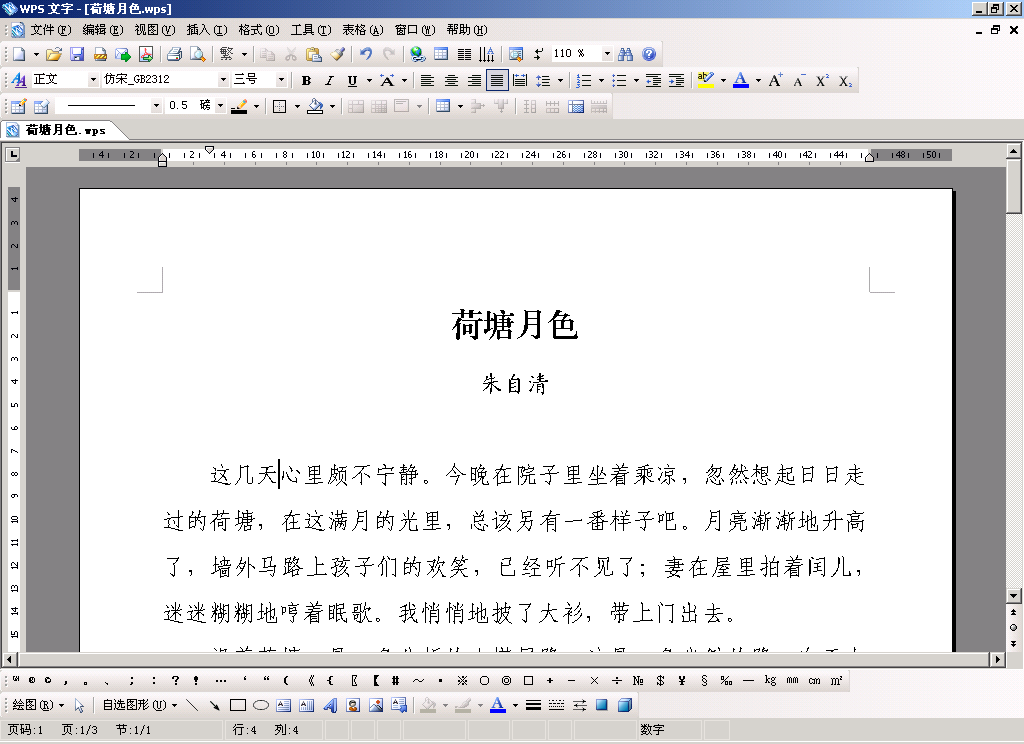 圖2
圖2這篇文檔的布局非常簡潔,似乎沒有什麼可說的。但我還是讓大家熟練掌握!
文檔的標題居中
文檔的標題一般要用不同於正文的字型和字號,在國家公文標準中,將總標題的字型規定為“
小標宋體”,字號為二號字。當然,這只是國家標準公文的規定,如果你錄入的是自己的私人文檔,完全可以不必理會這個標準。但標題一般是要居中的,怎樣使標題文字恰好處在文檔頁面的中間呢?我看到有些人是用在標題前面加空格的方式來實現的,這是一個很不好的習慣,不僅沒有效率,而且效果也不夠好,特別是當文檔的紙張設定改變後,為了讓標題仍在中間,你不得不再次調整空格,非常麻煩。那么,應該如何做才對呢?用居中功能!讓我們來看一下,在“格式”
工具列的中間部分,有一組“對齊”工具按鈕:
這些按鈕按從左到右的順序分別是左對齊、居中對齊、右對齊、
兩端對齊和行距調整按鈕。現在,讓我們把
游標放到標題行上,然後點一下“居中對齊”按鈕,標題行的文字就乖乖地跑到中間去了,非常精確。不過要注意的是,在用“居中對齊”時,看一下標尺上的“
首行縮進”標記是不是不為零,如果不為零,請用滑鼠把它拖到標尺刻度為0
 圖3
圖3否則,居中對齊就成了在
首行縮進的前提下的居中,而不是頁面的正中了(圖4):
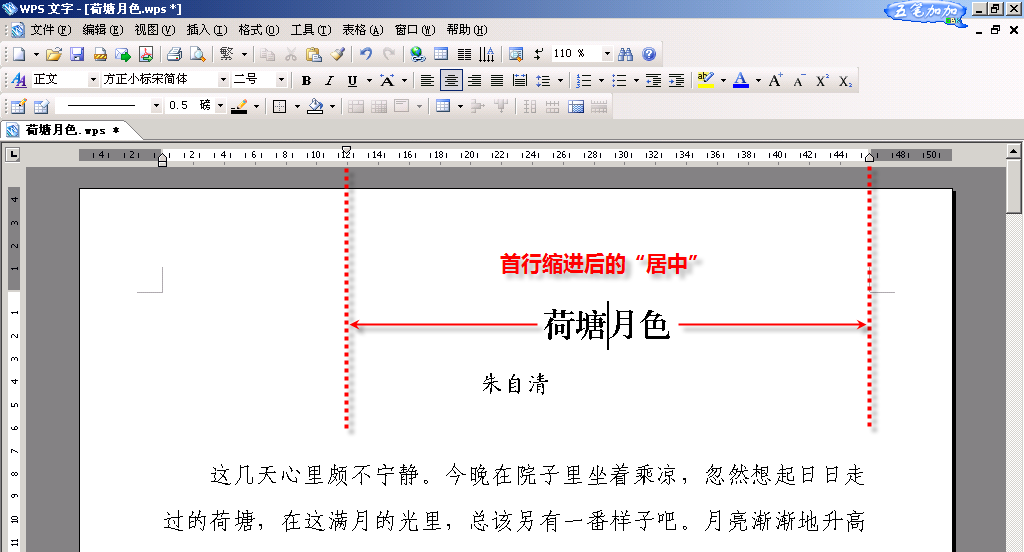 圖4
圖4不過,
首行縮進後再居中也不是完全沒有意義,比如在我們給公文落款時,落款單位和落款時間要在頁面中間靠右的位置,且上下要對齊,這時,就可以選中落款單位和時間,按一下“居中對齊”按鈕,再調整首行縮進標記到適應的位置,這樣的落款就比較規範了。
在國家公文標準中,正文一般用三號仿宋字型。當然,如果你做的不是公文,你可以用任何你喜歡的字型和字號。但按照中國人的習慣,每一段的第一行要
縮進兩個漢字,我看到許多人是用敲空格的方式來實現,而且是敲4個
半角空格。雖然這樣的方法也可以實現
首行縮進2個漢字的效果,但每換一次行都敲4個
空格鍵,是不是有些煩呢?萬一多敲了一個或少敲了一個,就會使整篇文檔看上去“參差不齊”。那怎么辦呢?對了,用上面提到的
首行縮進標記是個好辦法,許多人都這樣做了,用滑鼠拖動首行縮進標記,使首行留出大約2個字元的位置,但這“大約”卻並不是很容易把握,也難免會多一些或少一些。我一般是在錄入正文第一段的時候,從“格式”選單中選擇“段落”(圖5),調出“段落”設定對話框,並在其中的“
縮進→特殊格式”下選擇“
首行縮進”,在“
度量值”下的方框中輸入“2”字元,確定即可(圖6)。當輸入完一段,按下
回車鍵進入下一段的時候,你會發現下一段已經繼承了我們剛才做的設定,也是首行
縮進2字元,這樣,就避免了反覆設定或反覆敲空格的麻煩了。
 圖5
圖5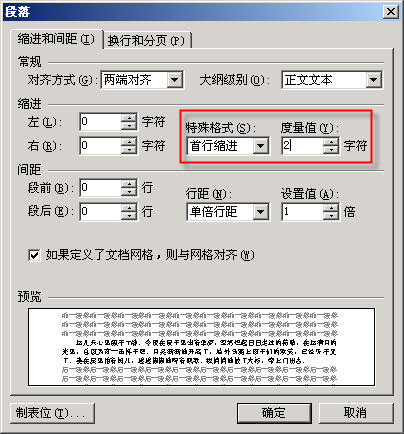 圖6
圖6有時,我們會遇到這樣的情況,就是在“段落”設定面板中
度量值後面的單位並不是“
字元”,而是“厘米”、“毫米”甚至是“磅”,怎樣才能把它重新設定成“字元”呢?試試把滑鼠指向“度量值”後面的“字元”二字。發現什麼了?對,“
字元”二字後面出現了一個小黑三角!用滑鼠點一下這個黑三角,就可以在磅、英寸、厘米、毫米、字元中任選其一做度量單位了(圖7)!
 圖1
圖1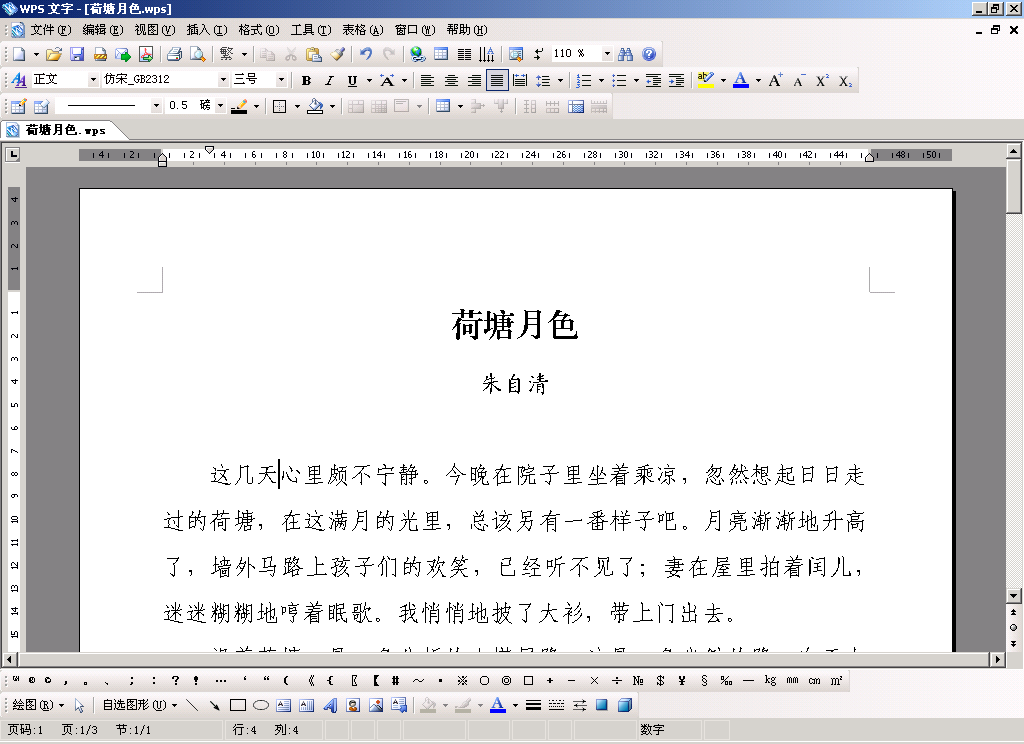 圖2
圖2 圖3
圖3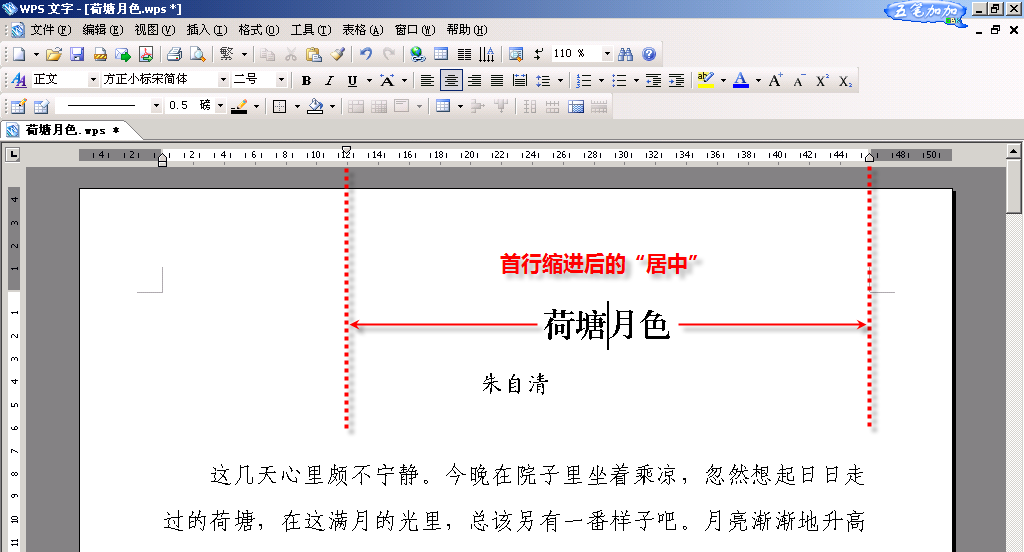 圖4
圖4 圖5
圖5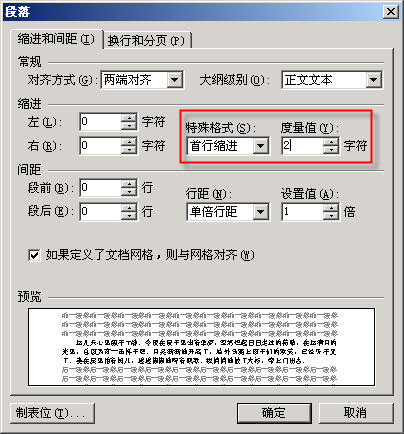 圖6
圖6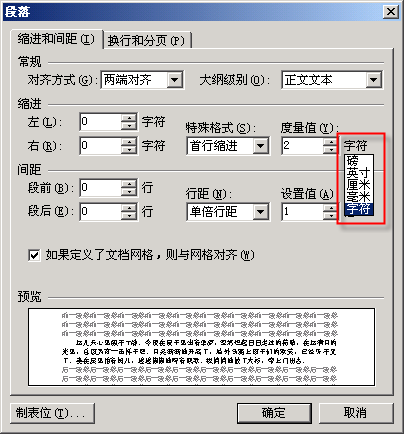 圖7
圖7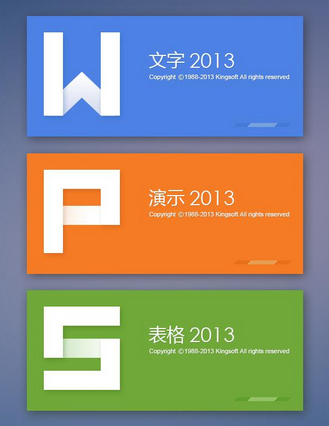
 圖1
圖1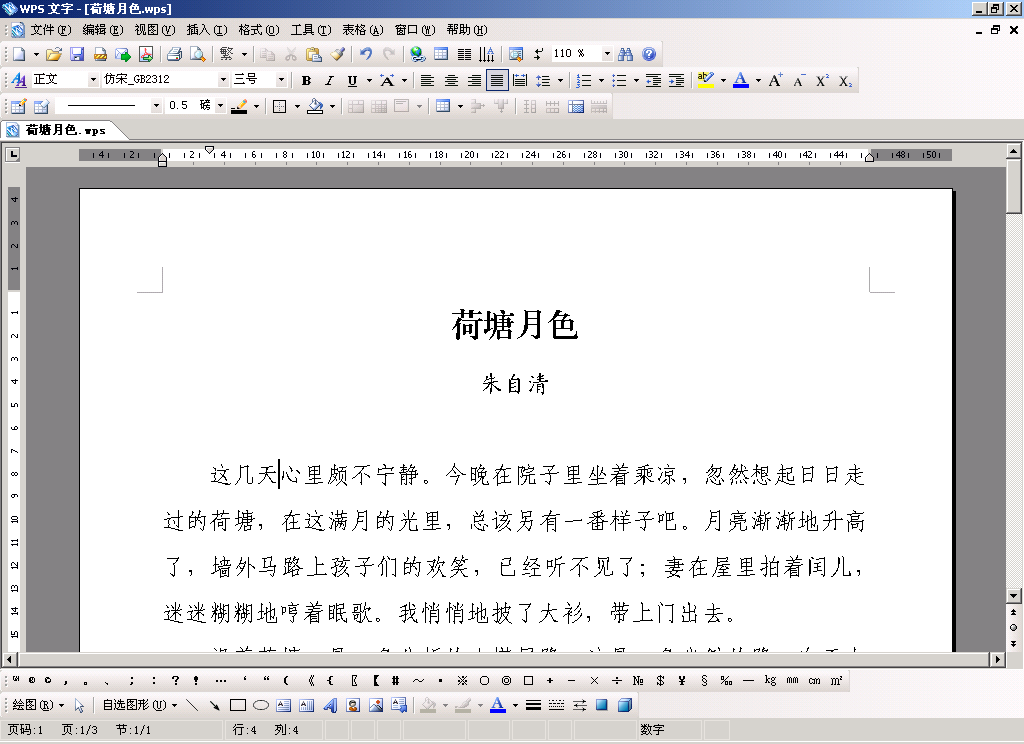 圖2
圖2 圖3
圖3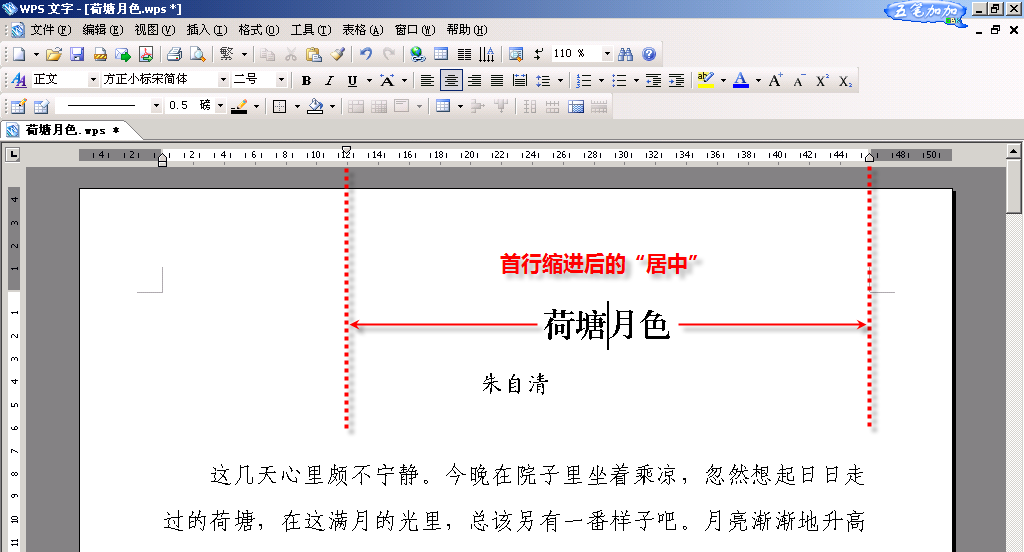 圖4
圖4 圖5
圖5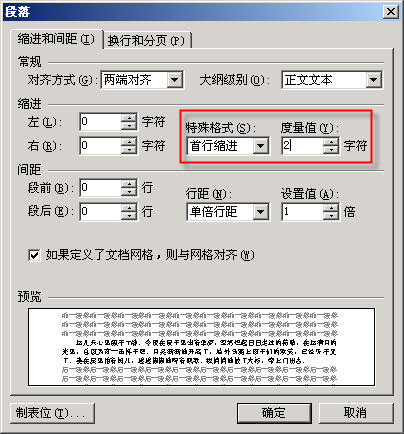 圖6
圖6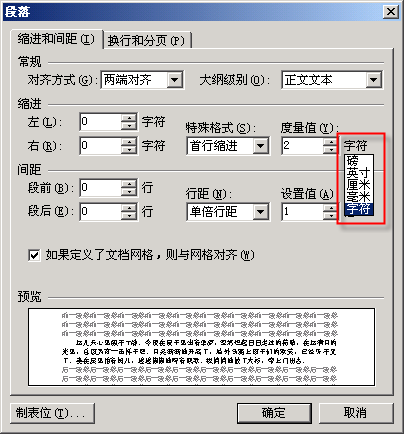 圖7
圖7